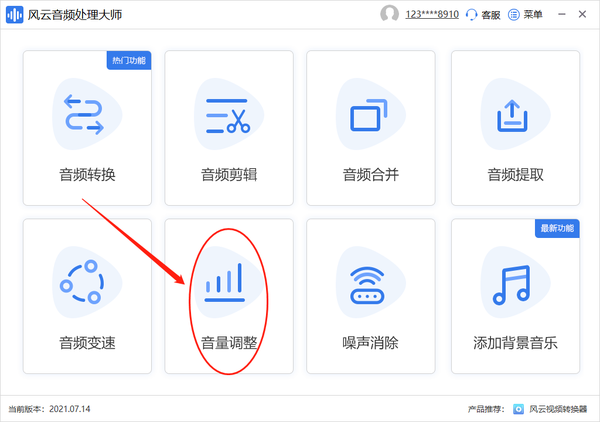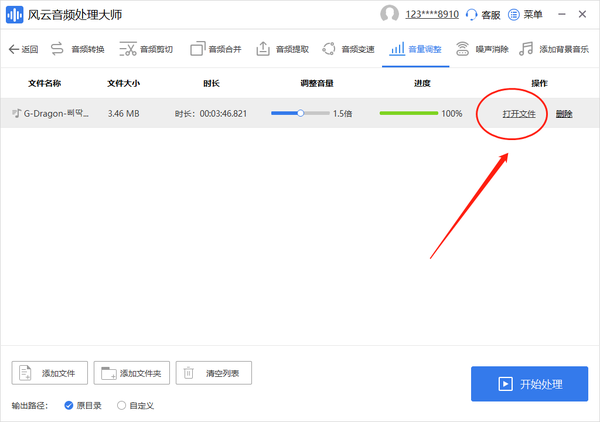音频音量增大软件(如何将音频声音原始音量调大)
我们平时在听音乐的时候,有没有发现有些音乐原本音量就比其它音乐音量大或者小呢?如果我们想要调整音乐本身的音量的话,你知道该怎么做吗?下面小编就为大家介绍一下音频调整音量的方法,感兴趣的伙伴们不妨来学习一下吧。
准备:
电脑
风云音频处理大师
注意:这里我们是需要借助“风云音频处理大师”软件来调整音频音量的!
操作步骤:
步骤1:
首先我们需要在电脑上下载“风云音频处理大师”软件,“风云音频处理大师”下载完成之后,我们将风云音频处理大师安装到电脑上,安装完成之后,鼠标双击打开“风云音频处理大师”。
步骤2:
当我们打开“风云音频处理大师”软件之后,系统会自动进入到“风云音频处理大师”首页,进入首页之后,我们点击“音量调整”功能并打开。(下图中红色圈圈中已标出)。
步骤3:
进入到“音量调整”页面之后,我们会看到“添加文件”和“添加文件夹”等选线,点击既可以添加文件(注意:此页面有三处都是可以添加文件的,下图中已经标识出来了,只需要随便点击其中一处就可以了。)
步骤4:
点击“添加文件”之后,选择自己所需要处理的音频文件上传即可,文件上传之后,点击“音量调整”,用鼠标拖动可以调整音量倍数,最大能调整到3倍,如果想要减小音量的话,就往小数字方向拖动即可。如下图所示,小编选择的1.5倍。
步骤5:
音量调整好之后,点击“开始处理”(如下图红色圈圈中所示):
步骤6:
点击“开始处理”之后,系统会出现“跳转中……”字样,上面的进度条处也会有变化,当进度条到100%的时候,音频就处理好了(整个过程不会太长,通常几秒钟就可以处理好,大家耐心等待下即可)。
步骤7:
文件处理好之后,点击“打开文件”,就能找到我们处理好之后的音频了。
步骤8:
以下就是小编处理好之后的音频展示图了:
好了,关于音量扩大器怎么调整音频音量的操作方法到这里就结束了,本站会持续更新更多相关资讯,大家敬请关注哦。